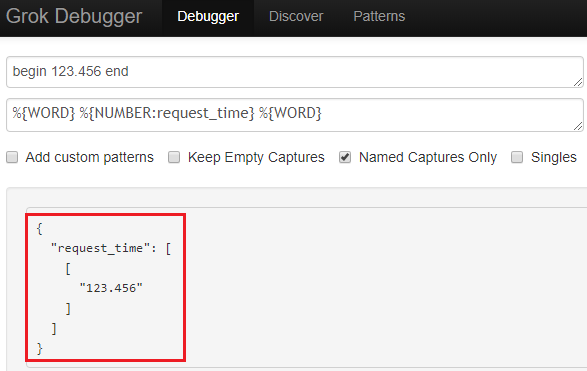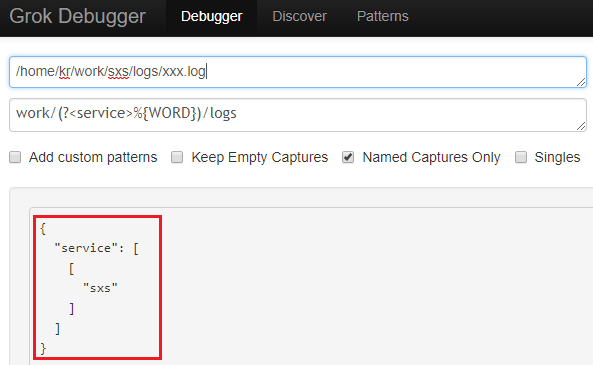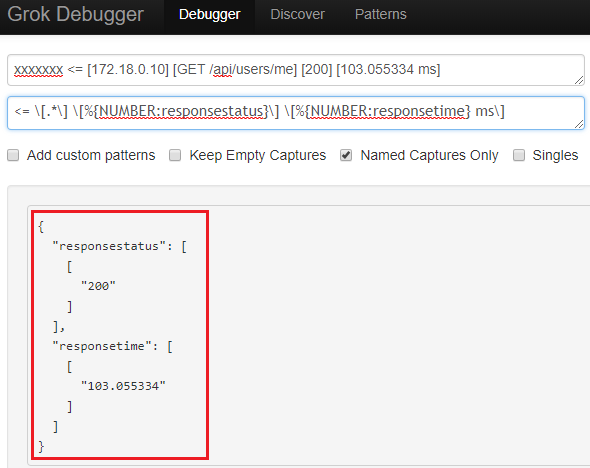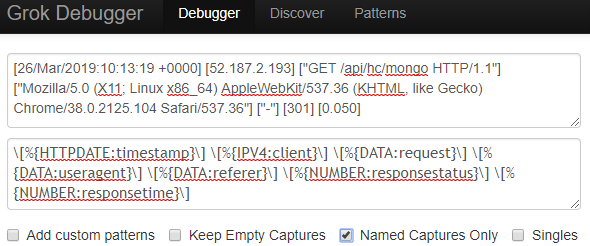本文简单介绍一下 Logstash 的过滤插件 grok。
Grok 的主要功能
Grok 是 Logstash 最重要的插件。它可以解析任意文本并把它结构化。因此 Grok 是将非结构化的日志数据解析为可查询的结构化数据的好方法。
这个工具非常适合 syslog 日志、apache 和其他 web 服务器日志、mysql 日志,以及那些通常为人(而不是计算机)编写的日志格式。
Grok 使用正则表达式提取日志记录中的数据,这也正是 grok 强大的原因。Grok 使用的正则表达式语法与 Perl 和 Ruby 语言中的正则表达式语法类似。你还可以在 grok 里预定义好命名正则表达式,并在稍后(grok 参数或者其他正则表达式里)引用它。
Grok 语法
语法格式:
%{SYNTAX:SEMANTIC}
SYNTAX 是文本匹配的正则表达式模式。比如 NUMBER 模式可以匹配到 3.15 之类的数字;IP 模式可以匹配到 192.168.0.1 等 IP 地址。
SEMANTIC 是为匹配的文本提供的标识符。比如,3.15 可以是事件的 duration(持续时间),因此可以简单地将其称为 duration;字符串 192.168.0.1 用来标识发出请求的 client。
因此和用下面的模式来结构化日志记录:
%{NUMBER:duration} %{IP:client}
其实上面的模式还不完善,%{NUMBER:duration} 匹配到的内容为字符串。如果你通过 duration 字段进行查询,比较的方式为字符串间的比较。我们可以在 duration 模式中添加数据类型转换的逻辑,将字符串更改为整数,只需要添加目标数据类型的后缀就可以了。例如 %{NUMBER:duration:float},它将 duration 语义从字符串转换为浮点数。目前支持的转换的类型只有 int 和 float。
我们可以通过 Grok Debugger 来学习和测试 grok 模式:
下面介绍一些常见的 demo
切出 path 中的特殊目录名称
笔者运维的一个系统中日志文件所在的目录以服务的名称命名,比如下面的 path:
/home/kr/work/sxs/logs/xxx.log
其中 sxs 为服务的名称,所有服务的日志都以该策略保存。所以可以通过 grok 轻松的从 path 中切出服务的名称:
grok { match => { "path" => "work/(?%{WORD})/logs " } }
使用 grok debugger 测试的结果如下:
切出 http 请求的返回状态和响应时间
笔者系统中的日志记录中记录了 http 请求的返回状态和响应时间,其格式大致如下:
xxxxxxx <= [172.18.0.10] [GET /api/users/me] [200] [103.055334 ms]
其中最后两个方括号中分别是返回状态和响应时间(单位毫秒)。可以使用下面的模式切出返回状态和响应时间:
grok { match => { "message" => "<= \[.*\] \[%{NUMBER:responsestatus}:int\] \[%{NUMBER:responsetime:float} ms\]" } }
上面的代码同时把切出的结果进行了类型转换。由于 grok debuger 不支持类型转换,所以使用下面的模式进行测试:
<= \[.*\] \[%{NUMBER:responsestatus}\] \[%{NUMBER:responsetime} ms\]
结果如下:
在 kibana 中,我们可以看到对应字段的类型显示为 number:
在 elasticsearch 中这两个字段的类型分别为 long 和 float:
"responsestatus": { "type": "long" }, "responsetime": { "type": "float" },
切分 nginx 日志
我们可以在 nginx 的配置文件中指定其日志的格式,比如下面的配置:
log_format main '[$time_local] [$remote_addr] [$request] [$http_user_agent] [$http_referer] [$status] [$request_time]';
使用下面的 grok 规则就能够正确切分出日志记录中的每一个字段:
grok { match => { "message" => "\[%{HTTPDATE:timestamp}\] \[%{IPV4:client}\] \[%{DATA:request}\] \[%{DATA:useragent}\] \[%{DATA:referer}\] \[%{NUMBER:responsestatus}\] \[%{NUMBER:responsetime}\]" } }
我们使用下面的一条日志记录在 Grok Debugger 中测试:
[26/Mar/2019:10:13:19 +0000] [52.187.2.193] ["GET /api/hc/mongo HTTP/1.1"] ["Mozilla/5.0 (X11; Linux x86_64) AppleWebKit/537.36 (KHTML, like Gecko) Chrome/38.0.2125.104 Safari/537.36"] ["-"] [301] [0.050]
解析出的内容如下:
{ "timestamp": [ [ "26/Mar/2019:10:13:19 +0000" ] ], "client": [ [ "52.187.2.193" ] ], "request": [ [ ""GET /api/hc/mongo HTTP/1.1"" ] ], "useragent": [ [ ""Mozilla/5.0 (X11; Linux x86_64) AppleWebKit/537.36 (KHTML, like Gecko) Chrome/38.0.2125.104 Safari/537.36"" ] ], "referer": [ [ ""-"" ] ], "responsestatus": [ [ "301" ] ], "responsetime": [ [ "0.050" ] ] }
参考:
Grok filter plugin
Grok Debugger
《ELK Stack 权威指南》